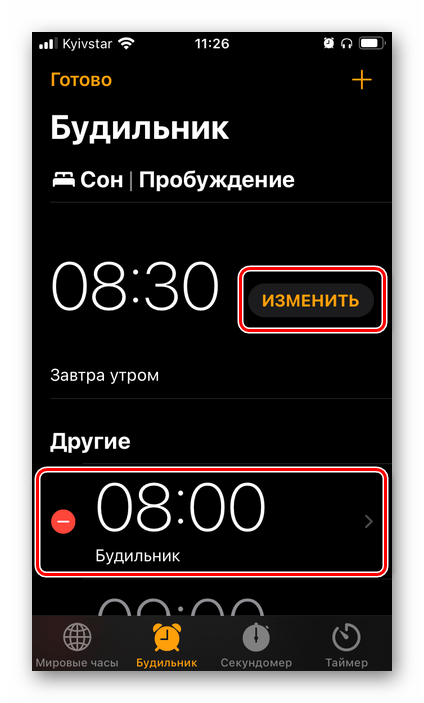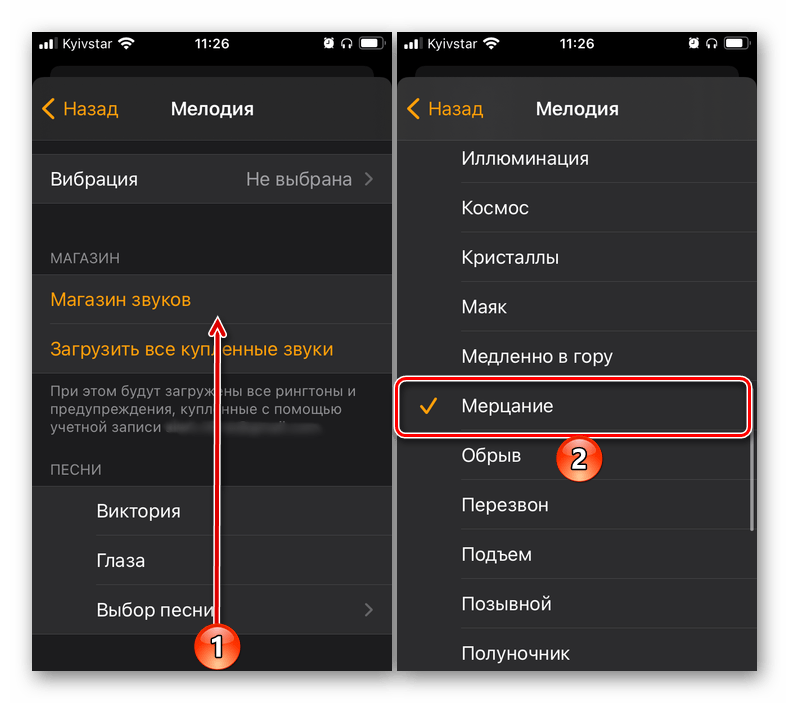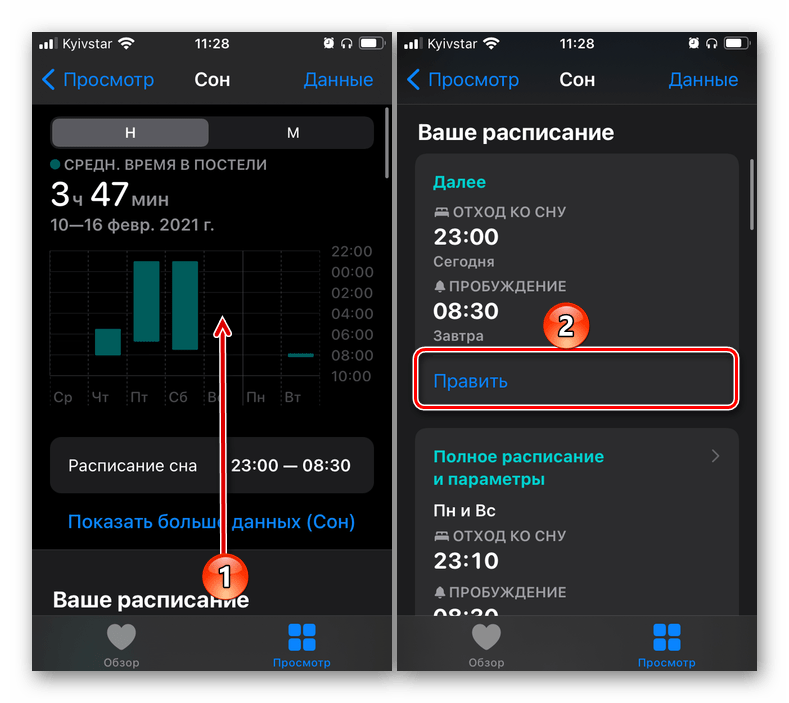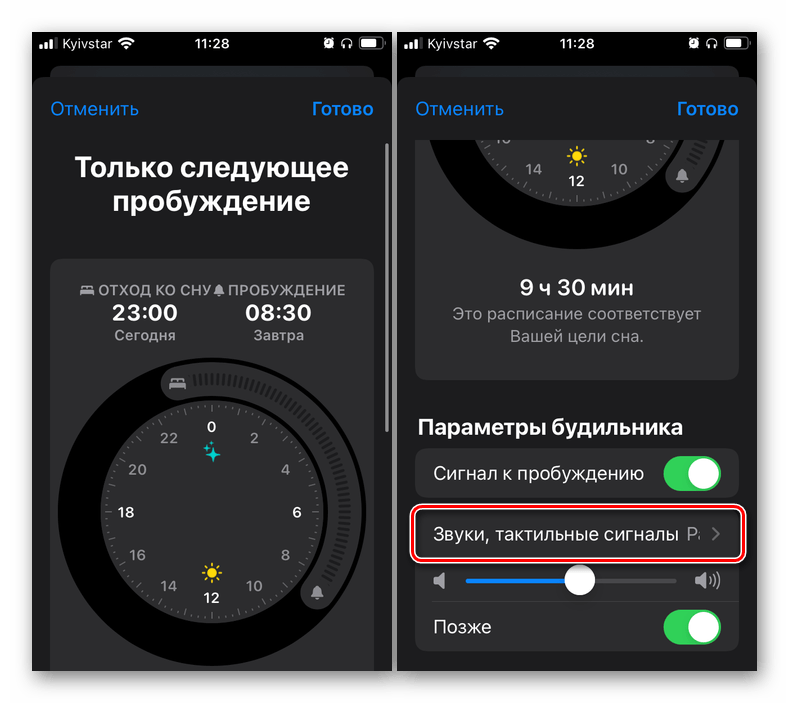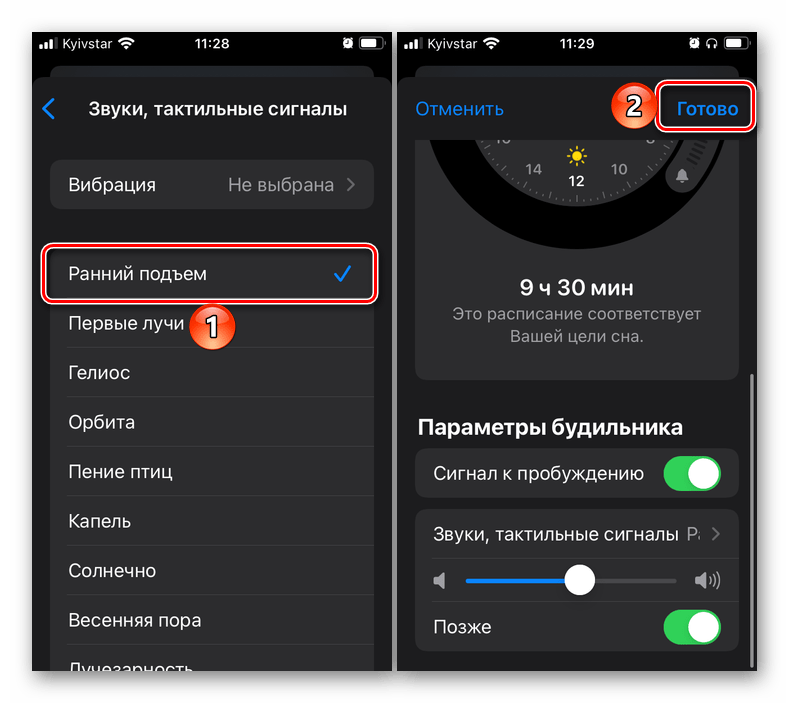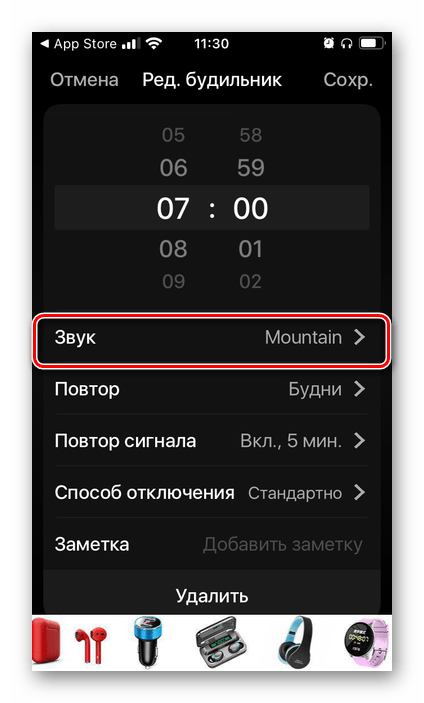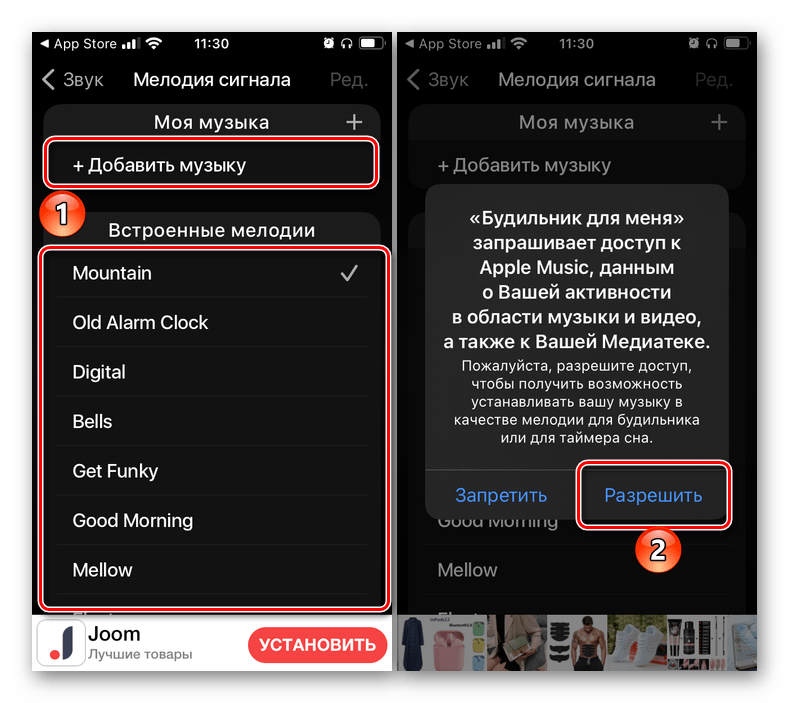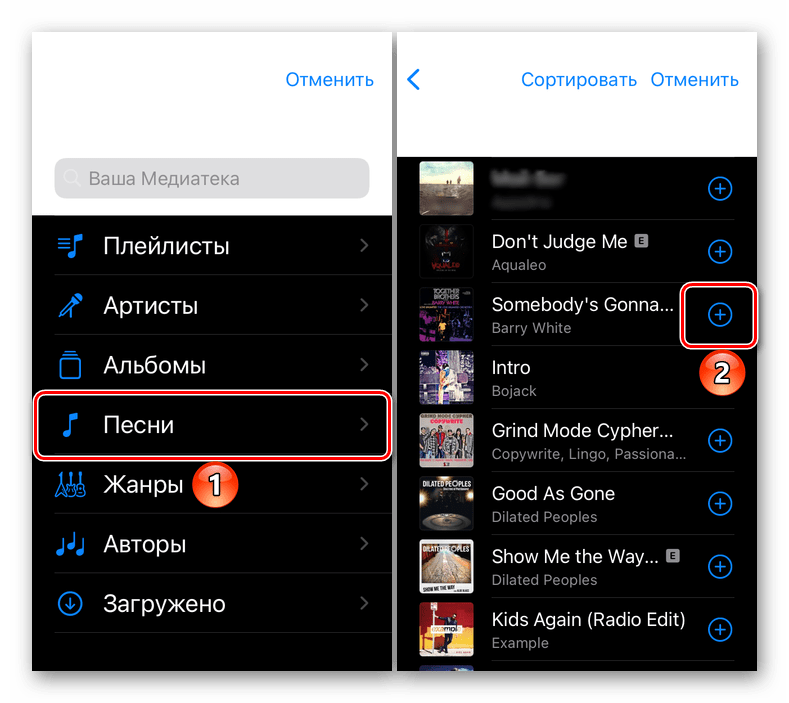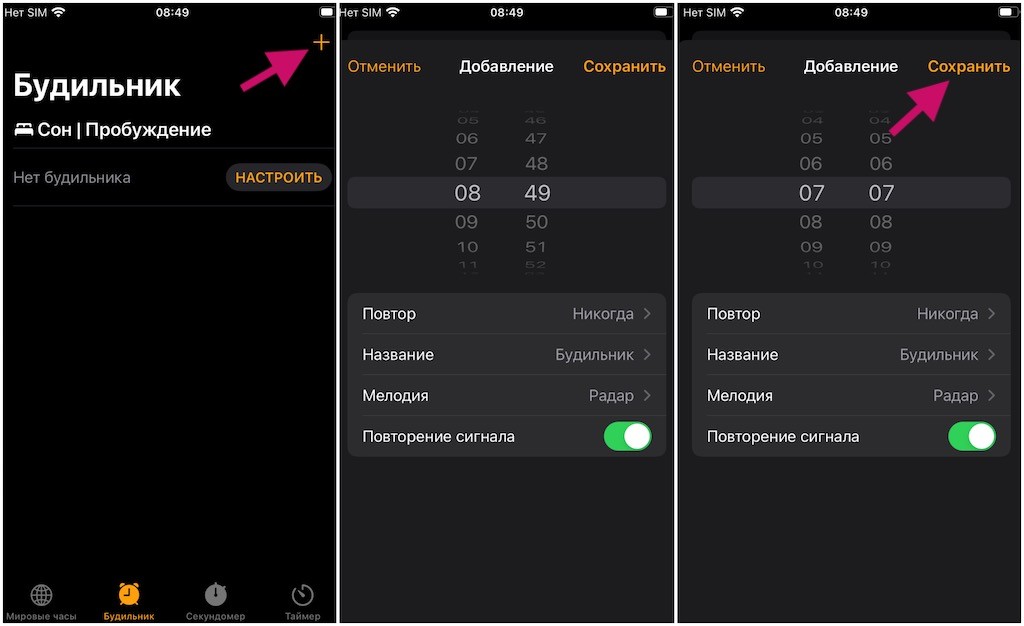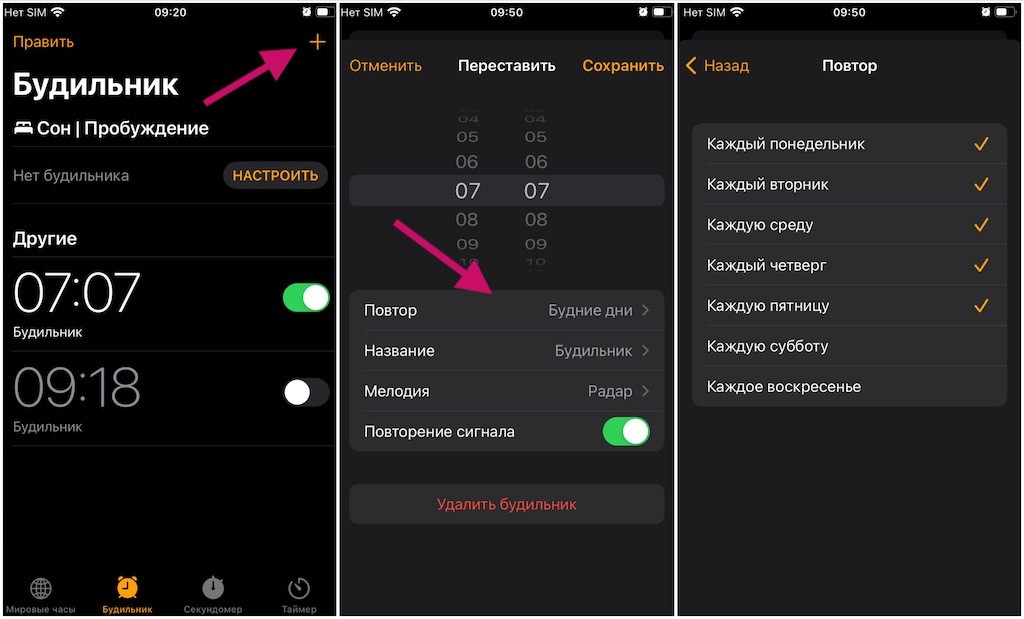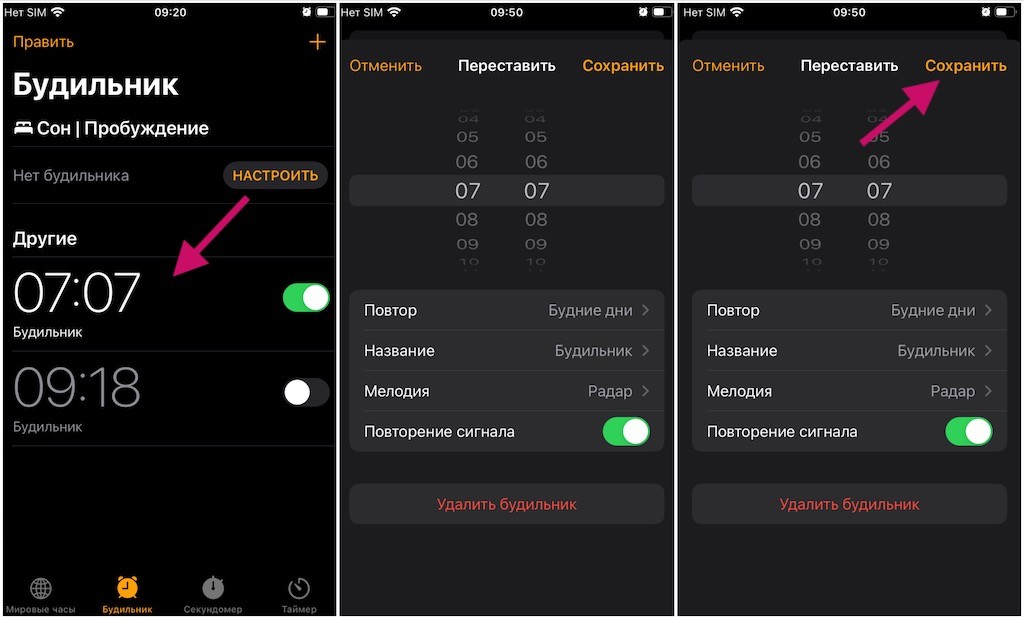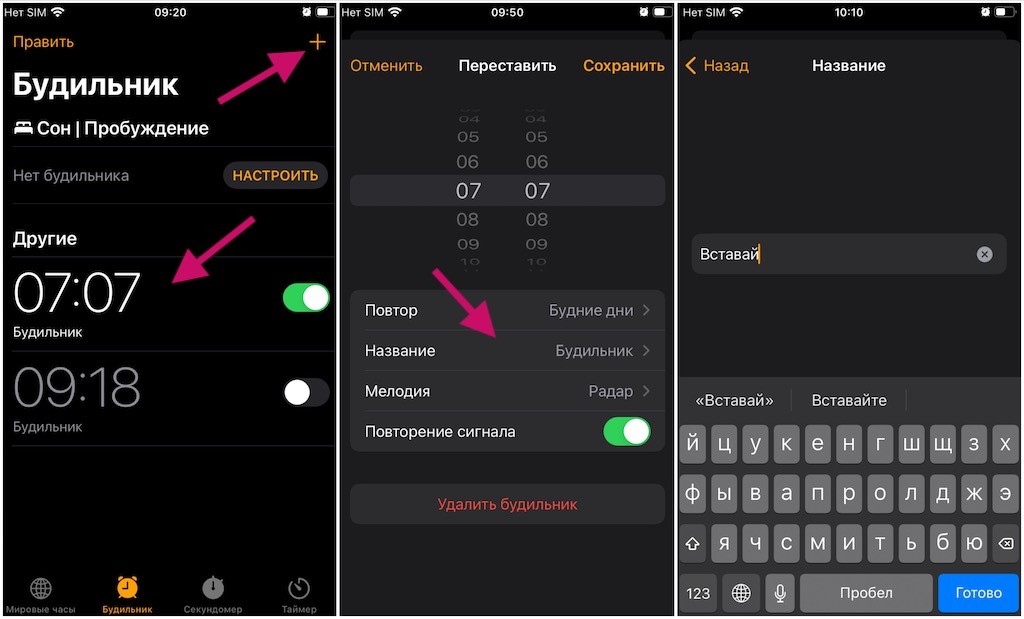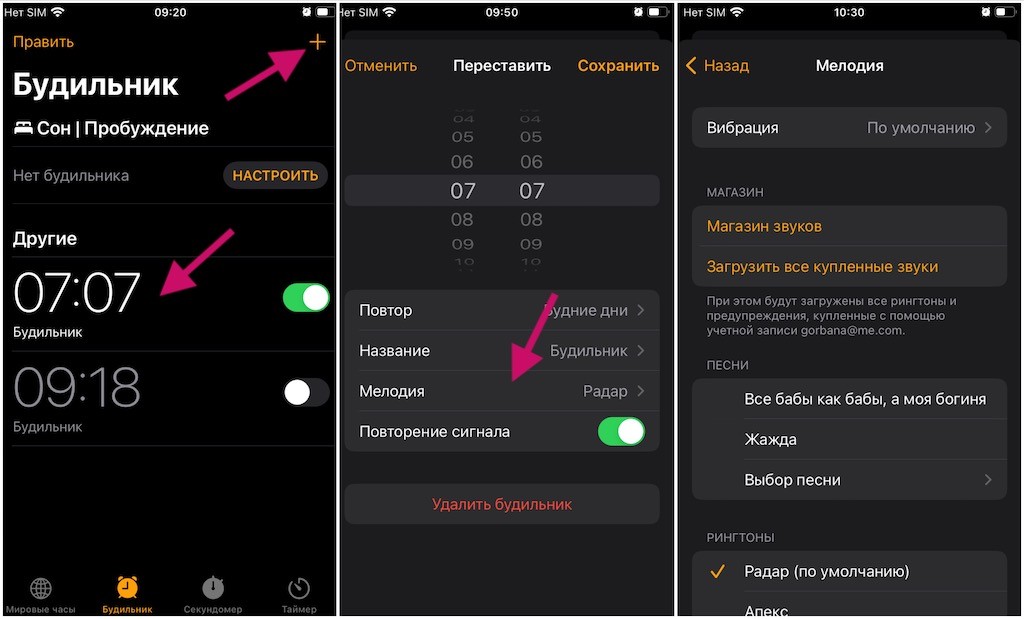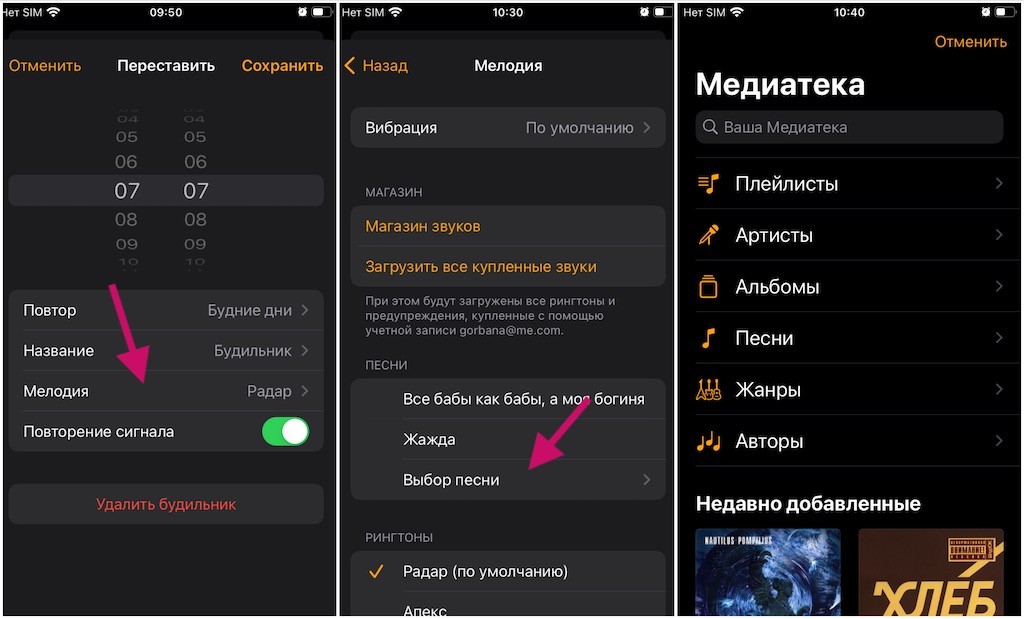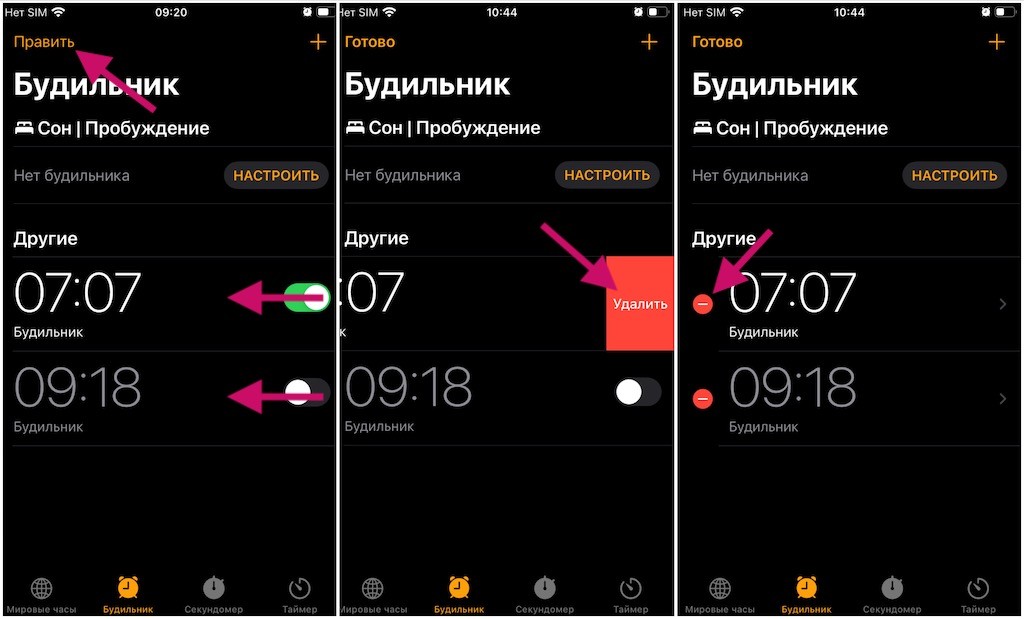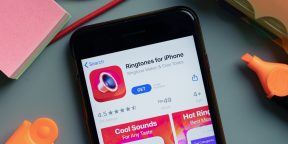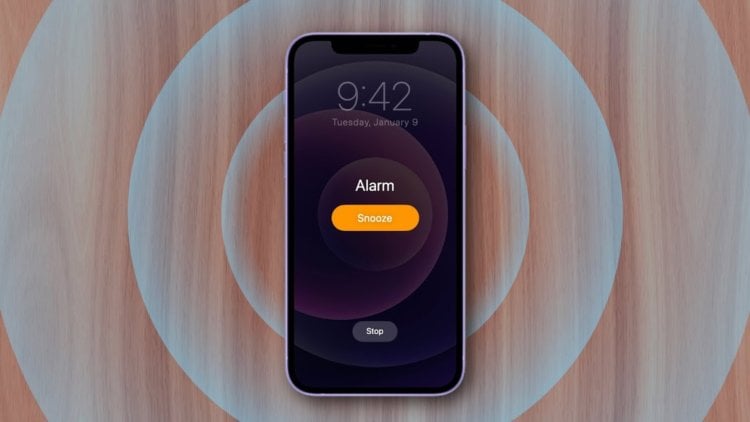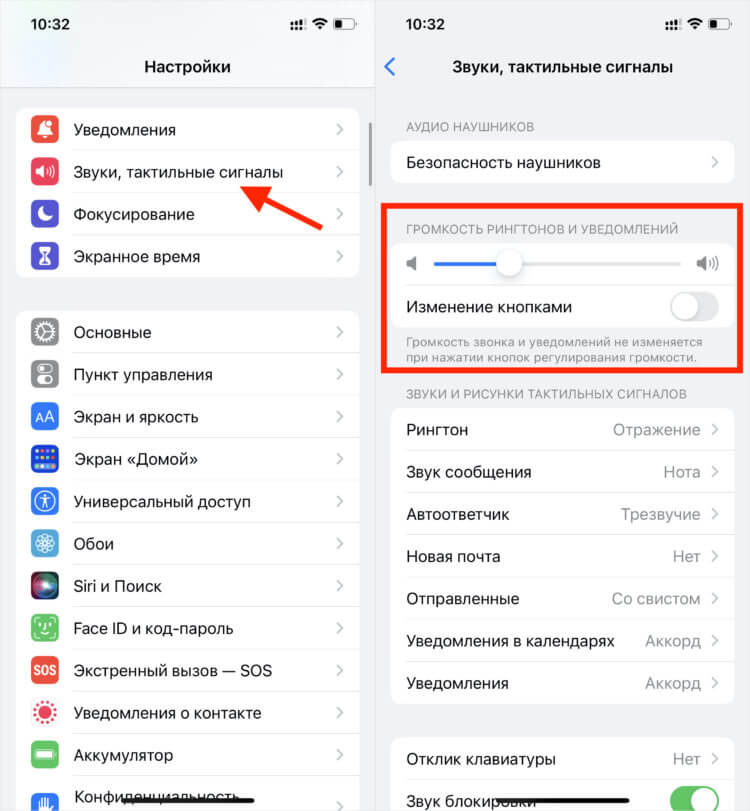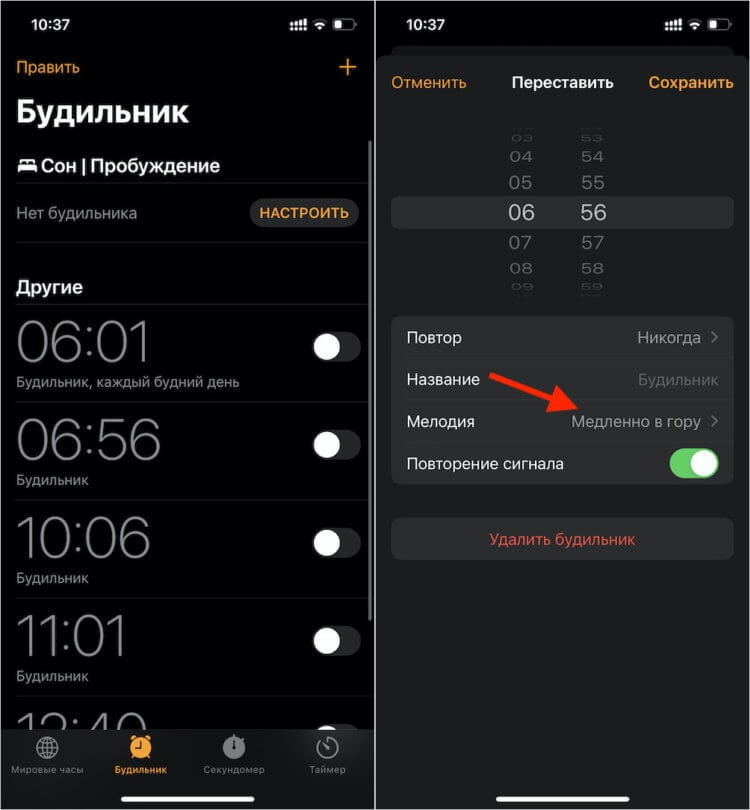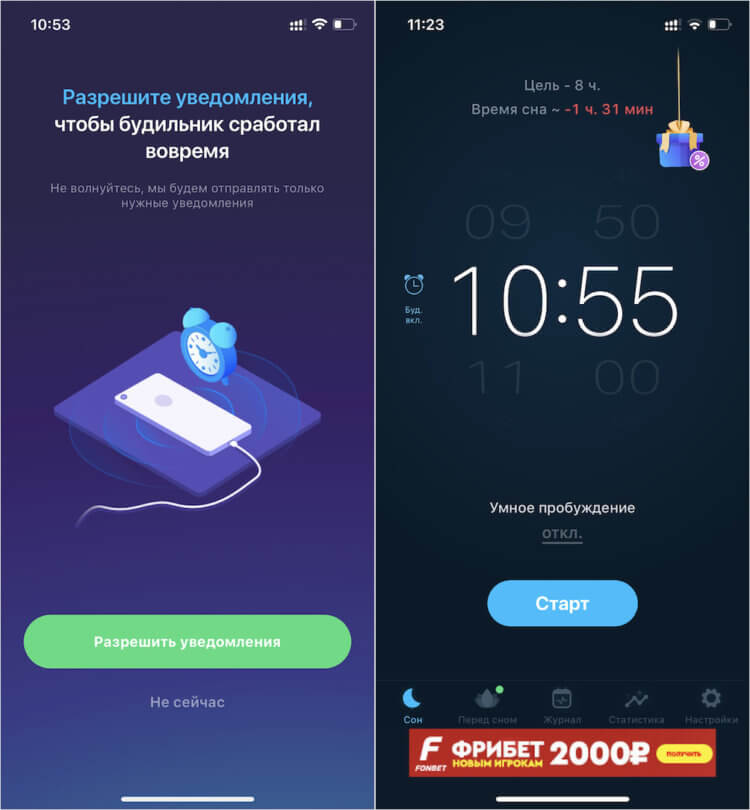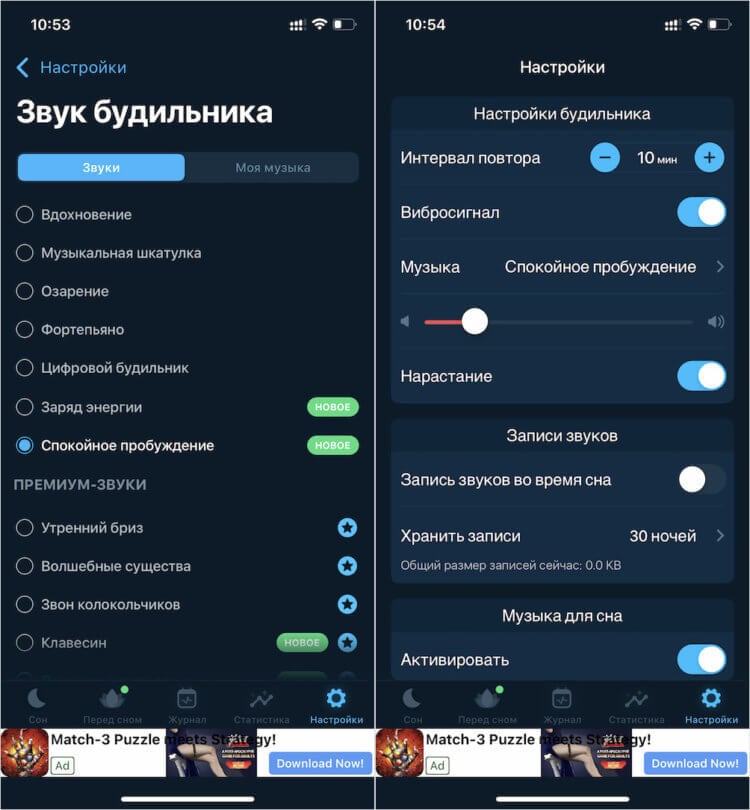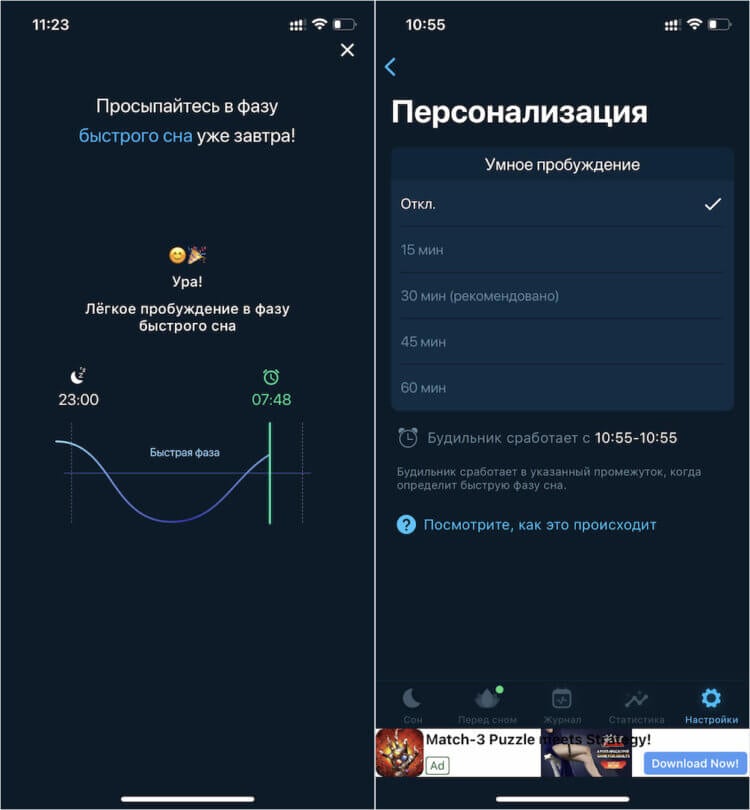Ваш ежедневный звук будильника не обязательно должен быть скучным. С большой коллекцией предопределенных звуков, звуков вибрации и постоянно растущим магазином тонов вы можете выбрать желаемый звук будильника, который разбудит вас с обновленной энергией. Если вы хотите еще больше персонализировать свой сигнал будильника, вы можете установить свою любимую песню из Apple Music в качестве звука будильника и даже создать собственные звуки вибрации. Итак, если вы готовы, позвольте мне показать вам, как настроить и изменить звуки будильника на iPhone по своему вкусу.
Когда дело доходит до настройки звуков будильника, чем больше у вас вариантов, тем лучше. В этом отношении стандартное приложение часов (в комплекте с удобными виджетами) вас не подведет. Лично я считаю, что возможность создавать собственные вибрации звучит довольно увлекательно. Несмотря на то, что я не умею создавать собственные ритмы, я всегда стараюсь это делать, особенно когда громкие звуки будильника кажутся мне слишком тяжелыми для ушей. Кроме того, я также считаю довольно интересной возможность установить любую голосовую заметку в качестве звука будильника. Мы рассмотрим все это в этой статье. Не стесняйтесь использовать оглавление ниже, чтобы перейти к разделу, наиболее соответствующему вашим требованиям.
Изменить звуки будильника на iOS
Изменить звуки будильника на iOS очень просто.
1. Запустите приложение «Часы» на своем iPhone, а затем перейдите на вкладку «Будильник» в нижней части экрана. После этого выберите будильник, который хотите отредактировать.
3. На экране «Редактировать будильник» коснитесь параметра «Звук». На следующем экране вы должны увидеть длинный список звуков будильника. Вы можете прокрутить коллекцию и коснуться определенного звука, чтобы воспроизвести его. Если вам нравятся старинные звуки будильника, такие как «Утка», «Лай» и «Сверчки», коснитесь «Классический», а затем выберите предпочтительный вариант.
4. Выбрав нужный будильник, нажмите кнопку «Назад» (<) в левом верхнем углу экрана и нажмите «Сохранить», чтобы подтвердить изменения.
Установите будильник на воспроизведение песни из музыкальной библиотеки Apple
Примечательно, что вы также можете выбрать песню из библиотеки Apple Music в качестве звука будильника. Если вам нравится какой-то трек и вы любите слушать его снова и снова, было бы здорово воспользоваться этим советом.
1. На вашем iPhone откройте приложение «Часы» -> вкладка будильника внизу экрана -> конкретный будильник -> Звук.
2. В разделе «Песни» нажмите «Выбрать песню», а затем выберите загруженную песню из библиотеки Apple Music.
Изменить звук вибрации будильника на iPhone
Более того, iOS поставляется с приличной коллекцией звуков вибрации, таких как Heartbeat, SOS, Symphony, Accent и другими. Следовательно, у вас есть свобода установить более приятный звук вибрации будильника на вашем устройстве iOS.
1. На вашем iPhone запустите приложение «Часы» -> вкладка будильника внизу экрана -> будильник, который вы хотите изменить -> Звук.
2. Теперь нажмите «Вибрация» вверху и выберите нужный звук вибрации.
3. Затем дважды нажмите кнопку «Назад» (<), а затем нажмите «Сохранить», чтобы закончить.
Примечание:
- Приложение «Часы» позволяет настроить будильник только на вибрацию или только на звук.
- Кроме того, у вас также есть возможность настроить будильник вашего iPhone на вибрацию и звуковое оповещение.
Создайте собственный звук вибрации для будильника на iPhone
Если вы любите настройку, есть большая вероятность, что вы захотите создать собственные звуки вибрации для сигналов тревоги на вашем устройстве iOS. Если вы думаете, что это будет довольно утомительно, позвольте мне сказать вам, что это довольно просто.
1. На устройстве iOS запустите приложение «Часы» -> вкладка будильника внизу экрана -> выберите будильник, который хотите изменить -> Звук.
2. Теперь нажмите «Вибрация» вверху, а затем нажмите «Создать новую вибрацию».
3. Затем нажмите на экран, чтобы создать шаблон вибрации. Да, вам нужно проявить все свои навыки настройки ритма, чтобы создать уникальный шаблон вибрации на вашем iPhone.
4. Создав собственную вибрацию, нажмите «Воспроизвести» в левом нижнем углу экрана, чтобы прослушать ее. Если вы довольны своим творением, обязательно нажмите «Сохранить» в правом верхнем углу -> дайте подходящее имя для своей пользовательской вибрации и нажмите «Сохранить» во всплывающем окне для подтверждения. Ваши пользовательские вибрации появятся в разделе «Пользовательские» на экране «Вибрация».
Добавить пользовательский звук будильника на iPhone
Если вам не нравятся предопределенные звуки будильника или вы хотите иметь собственные звуки для расширенной персонализации, приложение «Часы» также позволяет загружать новые мелодии. Apple Tone Store может похвастаться множеством высококачественных тонов, которые можно купить по разумной цене.
1. На устройстве iOS перейдите в приложение «Часы» -> вкладка будильника в нижней части экрана -> выберите будильник, который вы хотите изменить -> Звук.
2. Теперь нажмите на Tone Store, чтобы погрузиться в огромную библиотеку тонов Apple.
3. Затем изучите Магазин тонов и купите/загрузите тона, которые соответствуют вашему вкусу. Как только это будет сделано, установите предпочитаемый тон в качестве звука будильника.
Установите голосовую заметку в качестве звука будильника на iPhone
Если вы хотите еще больше усилить игру настройки, было бы довольно интересно настроить голосовую заметку в качестве звука будильника. Хотя это требует от вас сначала пройти немного утомительный обходной путь, конечный результат заслуживает внимания.
Итак, каково требование для этого хака? Что ж, для этого требуется звук, который вы хотите установить в качестве звука будильника на iPhone и в приложении Apple GarageBand (Бесплатно). Приложение поддерживает iPhone, iPad и iPod touch под управлением iOS 15 или более поздней версии.
1. Чтобы начать, откройте голосовые заметки на своем устройстве -> запишите звук или перейдите к существующей записи. После этого нажмите на крошечный кружок с тремя точками рядом с записью и выберите «Сохранить в файлы» на листе общего доступа. Затем сохраните запись в нужном месте в приложении «Файлы».
2. Теперь откройте приложение GarageBand и выберите нужный инструмент. Затем нажмите на значок проекта в верхнем левом углу экрана.
3. Затем выберите значок цикла в правом верхнем углу экрана.
4. Затем коснитесь вкладки «Файлы» и импортируйте запись в приложение GarageBand. Затем отредактируйте аудио и экспортируйте его.
Теперь ваша запись появится в разделе «Рингтоны», которую вы можете использовать как в качестве мелодии звонка для iPhone, так и в качестве звука будильника. Стоит отметить, что мы создали отдельное руководство о том, как превратить голосовую заметку в рингтон для iPhone. Если вам нужно пошаговое руководство, ознакомьтесь с ним.
Если ваша голосовая заметка не на высоте, вы можете попробовать улучшить голосовую заметку, прежде чем устанавливать ее в качестве звука будильника.
Изменить громкость будильника в приложении «Настройки» на iPhone
Вы можете настроить громкость будильника в приложении «Настройки» на устройстве iOS.
1. Чтобы начать, запустите приложение «Настройки» на своем iPhone и выберите «Звуки и тактильные сигналы».
2. В разделе «Звонок и оповещения» перетащите ползунок влево или вправо, чтобы отрегулировать громкость будильника. Когда вы перетаскиваете ползунок, ваше устройство воспроизводит предупреждение, чтобы вы могли услышать, как изменяется громкость.
Отрегулируйте громкость будильника с помощью кнопок громкости на iPhone
Вы также можете использовать кнопки громкости вашего устройства, чтобы отрегулировать громкость будильника на вашем iPhone. Убедитесь, что переключатель «Изменить с помощью кнопок» включен в настройках «Звуки и тактильные ощущения».
1. Откройте приложение «Настройки» на своем iPhone и выберите «Звуки и тактильные сигналы».
2. Теперь убедитесь, что переключатель рядом с «Изменить с помощью кнопок» включен. В дальнейшем вы можете использовать кнопку увеличения/уменьшения громкости для точной настройки звука будильника.
Настройте звуки будильника на iPhone по своему вкусу
Вот оно! Итак, вот как вы можете настроить звук будильника на iPhone по своему вкусу. В зависимости от ваших предпочтений, вы можете установить приятную песню в качестве звука будильника, выбрать классический звук или выбрать пользовательскую вибрацию. Я надеюсь, что с таким количеством вариантов настройки ваш будильник больше не будет скучным. У вас есть какие-либо вопросы или отзывы, связанные с этим руководством? Обязательно изложите свои мысли в разделе комментариев ниже и ознакомьтесь с нашими обширными обзорами лучших ярлыков для iPhone и скрытых советов, если вы хотите разблокировать больше таких полезных советов.
Download Article
Download Article
Don’t like the tone that plays when your iPhone’s alarm goes off? It’s easy to customize your alarm song or sound! Whether you set your alarm in the Clock app, by asking Siri, or by creating a Sleep/Wake Up schedule (a feature formerly known as Bedtime), you can edit any of your alarm sounds at any time on the Clock app’s Alarm tab. We’ll show you how!
-
1
Open the Clock app. You’ll find its black-and-white icon on the home screen and/or in your App Library.
- Use this method to change the alarm sound you hear for any alarm you’ve created in the Clock app or with Siri.
- If you created a Wake Up alarm in the Health app or in the Bedtime feature in an older version of iOS, see the Changing a Sleep Schedule Alarm method.
-
2
Tap the Alarm tab. It’s the clock icon at the bottom of the screen.
Advertisement
-
3
Tap the alarm you want to edit. This opens your settings for that alarm.
- If you’d prefer to create a new alarm, tap the “+” in the upper right corner of the screen.
-
4
Tap Sound. It’s toward the bottom of the screen. This displays a list of ringtones that you can use as alarm sounds.
-
5
Tap on your preferred sound. When you tap one of the ringtones, you’ll hear a preview of how your alarm will sound. Tap the options until you find the alarm you want to use—a checkmark will appear next to the selected option.
- Tap Vibration at the top of this menu to change the vibration pattern when your alarm goes off.
-
6
Browse for a different sound (optional). If you’re not sold on any of the ringtones as an alarm sound, you have more options:
- You can set a song you have on your iPhone as an alarm. Scroll up to the «SONGS» section, tap Pick a song, and then choose a song from your phone.
- Want a new sound? Tap Tone Store at the top of the screen to shop for new alarm tones.
-
7
Tap the back button once you’ve selected a sound. This takes you back to your settings for the selected alarm.
-
8
Tap Save at the top-right corner. Your new alarm tone is now saved.
Advertisement
-
1
Open the Clock app. You’ll find its black-and-white icon on the home screen and/or in your App Library.
- Use this method to change the alarm sound you hear for any Wake Up alarm you’ve created in the Health app or using Bedtime in older versions of iOS.[1]
- Use this method to change the alarm sound you hear for any Wake Up alarm you’ve created in the Health app or using Bedtime in older versions of iOS.[1]
-
2
Tap the Alarm tab. It’s the clock icon at the bottom of the screen.
-
3
Tap Change on your Wake Up alarm. The alarms you created through the Health app or through Bedtime appear at the top under «Sleep/Wake Up.»
-
4
Tap Sounds & Haptics. It’s under «Alarm Options» toward the bottom of the screen.
-
5
Select an alarm sound. Tap any of the sounds to hear a preview, and continue tapping through the options until you find the sound you like best.
- The selection of sounds available for Wake Up alarms are different than those in standard alarms. Wake up sounds are less jarring, which should be nicer to wake up to.
- The drawback is that you can’t customize your Wake Up alarm with a song from your iPhone or a downloaded ringtone—you can only use one of the options in the list.
- You can customize the vibration pattern that plays during the alarm sound by tapping Vibration at the top of the list.
-
6
Tap the back button. It’s at the top-left corner. This takes you back to your Wake Up settings.
-
7
Adjust the volume for your alarm. Your alarm sound has its own volume control that’s separate from other sounds on your iPhone. Drag the slider until you find a volume that works for you.
-
8
Tap Done. It’s at the top-right corner. A pop-up window will appear.
-
9
Choose how to apply the change. If you want to make sure your new alarm preferences affect all future Wake Up alarms, tap Change This Schedule. If you just want to use the new alarm tone the next time the alarm sounds but then go back to your previous alarm after, tap Change Next Alarm Only.
Advertisement
Ask a Question
200 characters left
Include your email address to get a message when this question is answered.
Submit
Advertisement
Thanks for submitting a tip for review!
About This Article
Article SummaryX
1. Open the Clock app.
2. Tap the Alarm tab.
3. Tap an alarm.
4. Tap Sound.
5. Tap your preferred sound.
Did this summary help you?
Thanks to all authors for creating a page that has been read 267,491 times.
Is this article up to date?
Download Article
Download Article
Don’t like the tone that plays when your iPhone’s alarm goes off? It’s easy to customize your alarm song or sound! Whether you set your alarm in the Clock app, by asking Siri, or by creating a Sleep/Wake Up schedule (a feature formerly known as Bedtime), you can edit any of your alarm sounds at any time on the Clock app’s Alarm tab. We’ll show you how!
-
1
Open the Clock app. You’ll find its black-and-white icon on the home screen and/or in your App Library.
- Use this method to change the alarm sound you hear for any alarm you’ve created in the Clock app or with Siri.
- If you created a Wake Up alarm in the Health app or in the Bedtime feature in an older version of iOS, see the Changing a Sleep Schedule Alarm method.
-
2
Tap the Alarm tab. It’s the clock icon at the bottom of the screen.
Advertisement
-
3
Tap the alarm you want to edit. This opens your settings for that alarm.
- If you’d prefer to create a new alarm, tap the “+” in the upper right corner of the screen.
-
4
Tap Sound. It’s toward the bottom of the screen. This displays a list of ringtones that you can use as alarm sounds.
-
5
Tap on your preferred sound. When you tap one of the ringtones, you’ll hear a preview of how your alarm will sound. Tap the options until you find the alarm you want to use—a checkmark will appear next to the selected option.
- Tap Vibration at the top of this menu to change the vibration pattern when your alarm goes off.
-
6
Browse for a different sound (optional). If you’re not sold on any of the ringtones as an alarm sound, you have more options:
- You can set a song you have on your iPhone as an alarm. Scroll up to the «SONGS» section, tap Pick a song, and then choose a song from your phone.
- Want a new sound? Tap Tone Store at the top of the screen to shop for new alarm tones.
-
7
Tap the back button once you’ve selected a sound. This takes you back to your settings for the selected alarm.
-
8
Tap Save at the top-right corner. Your new alarm tone is now saved.
Advertisement
-
1
Open the Clock app. You’ll find its black-and-white icon on the home screen and/or in your App Library.
- Use this method to change the alarm sound you hear for any Wake Up alarm you’ve created in the Health app or using Bedtime in older versions of iOS.[1]
- Use this method to change the alarm sound you hear for any Wake Up alarm you’ve created in the Health app or using Bedtime in older versions of iOS.[1]
-
2
Tap the Alarm tab. It’s the clock icon at the bottom of the screen.
-
3
Tap Change on your Wake Up alarm. The alarms you created through the Health app or through Bedtime appear at the top under «Sleep/Wake Up.»
-
4
Tap Sounds & Haptics. It’s under «Alarm Options» toward the bottom of the screen.
-
5
Select an alarm sound. Tap any of the sounds to hear a preview, and continue tapping through the options until you find the sound you like best.
- The selection of sounds available for Wake Up alarms are different than those in standard alarms. Wake up sounds are less jarring, which should be nicer to wake up to.
- The drawback is that you can’t customize your Wake Up alarm with a song from your iPhone or a downloaded ringtone—you can only use one of the options in the list.
- You can customize the vibration pattern that plays during the alarm sound by tapping Vibration at the top of the list.
-
6
Tap the back button. It’s at the top-left corner. This takes you back to your Wake Up settings.
-
7
Adjust the volume for your alarm. Your alarm sound has its own volume control that’s separate from other sounds on your iPhone. Drag the slider until you find a volume that works for you.
-
8
Tap Done. It’s at the top-right corner. A pop-up window will appear.
-
9
Choose how to apply the change. If you want to make sure your new alarm preferences affect all future Wake Up alarms, tap Change This Schedule. If you just want to use the new alarm tone the next time the alarm sounds but then go back to your previous alarm after, tap Change Next Alarm Only.
Advertisement
Ask a Question
200 characters left
Include your email address to get a message when this question is answered.
Submit
Advertisement
Thanks for submitting a tip for review!
About This Article
Article SummaryX
1. Open the Clock app.
2. Tap the Alarm tab.
3. Tap an alarm.
4. Tap Sound.
5. Tap your preferred sound.
Did this summary help you?
Thanks to all authors for creating a page that has been read 267,491 times.
Is this article up to date?
Вариант 1: «Часы»
Если в качестве будильника вы используете одноименный компонент предустановленного на всех Айфонах приложения «Часы», для изменения мелодии выполните следующее:
- Откройте приложение «Часы», перейдите во вкладку «Будильник» и коснитесь расположенной в левом верхнем углу надписи «Править».
- Далее, в зависимости от того, для какой записи требуется изменить звуковой сигнал, тапните по кнопке «Изменить» в блоке «Сон | Пробуждение» либо времени в списке «Другие».
- Нажмите на пункт «Мелодия».
- Далее можно пойти по одному из двух путей:
- Выберите предпочтительную мелодию в списке стандартных.
- Пролистайте страницу со звуками вверх до блока «Выбор песни» и коснитесь одной из надписей «Плейлисты», «Артисты», «Альбомы», «Песни», после чего найдите предпочтительную композицию в своей медиатеке «Apple Music» и выберите ее, установив таким образом в качестве сигнала для пробуждения.
- Вернитесь назад и воспользуйтесь расположенной в правом верхнем углу кнопкой-надписью «Сохранить» для того, чтобы внесенные изменения вступили в силу.
С этого момента выбранная вами мелодия будет использоваться в качестве сигнала будильника. Если таковых у вас установлено несколько (например, на разные дни или время), повторите действия из представленной выше инструкции для них.
Читайте также: Как установить будильник на iPhone
Вариант 2: «Здоровье»
Приложение «Здоровье», помимо прочего, может использоваться для установки расписания сна, отслеживания его качества и решения ряда других задач. Изменить мелодию, установленную на встроенный в него будильник, можно следующим образом:
- Запустите приложение и перейдите во вкладку «Просмотр».
- Пролистайте список представленных в ней разделов вниз и откройте «Сон».
- Следующую страницу прокрутите вниз до блока «Ваше расписание» и коснитесь надписи «Править».
- Далее перейдите к блоку опций «Параметры будильника» и тапните по пункту «Звуки, тактильные сигналы».
- Выберите предпочтительную мелодию из списка доступных и сохраните внесенные изменения. К сожалению, здесь представлены только стандартные звуковые сигналы.
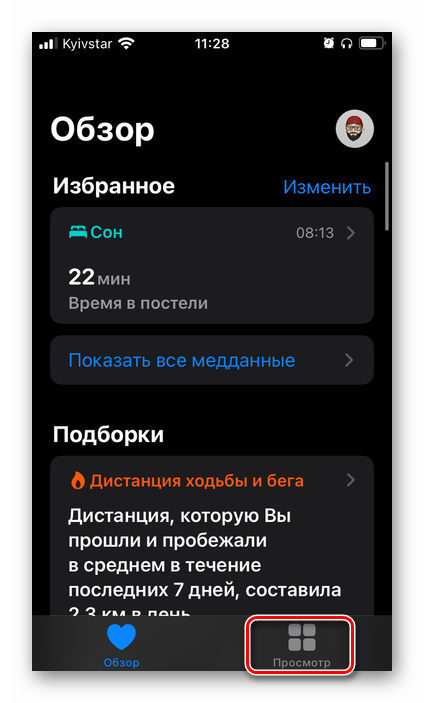
Читайте также: Как настроить расписание сна в приложении Здоровье на Айфоне
Вариант 3: Сторонние приложения
Если вы предпочитаете использовать в качестве будильника одно из множества сторонних приложений, доступных для установки из Апп Стор, для решения озвученной в заголовке статьи задачи потребуется выполнить несколько иные, отличные от рассмотренных выше действия. Однако в большинстве случаев алгоритм довольно похожий, поэтому в качестве примера воспользуемся одной мобильной программой от стороннего разработчика.
Скачать Будильник для меня из App Store
- Запустите приложение и перейдите к списку заданных с его помощью будильников.
- Найдите тот, мелодию для которого требуется изменить, и перейдите к его редактированию (чаще всего это делается путем касания самой записи или выбором пункта по типу «Править», «Изменить», «Редактировать» либо небольшого значка с изображением карандаша).
- В списке доступных параметров, найдите тот, который будет обозначен «Звук», «Мелодия», «Сигнал» или как-то близко по смыслу, и тапните по нему.
- Далее либо сразу откроется окно выбора звуковых сигналов, либо, как в нашем примере, потребуется выполнить еще один шаг.
- Оказавшись в нужном разделе приложения, выберите подходящую мелодию в списке доступных по умолчанию либо, если такая возможность имеется, воспользуйтесь пунктом «Добавить музыку» или аналогичным ему, предоставьте доступ к медиатеке «Apple Music»,
после чего найдите и выберите музыкальную композицию, которую вы хотите использовать в качестве сигнала для пробуждения.
По необходимости сохраните внесенные изменения, чтобы подтвердить установку своей мелодии на будильник.
Читайте также: Как установить будильник в стороннем приложении на Айфоне
Еще статьи по данной теме:
Помогла ли Вам статья?
Пробуждение от будильника – не самая приятная часть дня. Усугубляют ситуацию стандартные мелодии iPhone, при звуке которых хочется как минимум отключить побыстрее сигнал, как максимум – не устанавливать его вовсе. Но сделать утро более приятным все же можно. Достаточно лишь поставить свою мелодию будильника на Айфон, которая будет вас заряжать позитивом и хорошим настроением на весь день.
Меняем композицию будильника на свою мелодию: инструкция
Чтобы будильник Айфона играл вашей любимой композицией, необходимо для начала скачать ее на девайс. Произвести это можно через компьютер с помощью iTunes или встроенный магазин гаджета. Главное условие – аудиофайл должен быть загружен в родной плейлист телефона. Поэтому рассчитывать на то, что можно поставить свою мелодию будильника на iPhone через какое-то стороннее приложение (позволяющее нелегально загружать аудио) не стоит.
Когда треки скачаны на устройство, дело остается за малым – установить их в качестве пробуждающего сигнала. Для этого необходимо действовать в соответствие со следующим алгоритмом:
- Зайдите в приложение «Часы»;
- Выберите подраздел «Будильник» (на нижней панели приложения);
- Нажмите на кнопку «+», если вы хотите добавить новый будильник, или на кнопку «Изменить», если вы хотите откорректировать старый;
- Установите время будильника, режим его повтора и этикетку;
- Перейдите в раздел «Звук»;
- В открывшемся меню нажмите на команду «Выбор песни»/«Мелодия» (находится в среднем разделе «Песни»);
- Выберите любую мелодию из встроенного плейлиста и нажмите на «+» (добавив ее в будильник);
- Установите галочку напротив уже добавленной песни непосредственно в приложении;
- Сохраните откорректированный или созданный будильник с помощью кнопки «Сохранить».
Теперь установленный будильник будет всегда включаться в указанное вами время выбранной песней. При этом изменение команды (смена времени/периодичности) не повлечет за собой смену мелодии. Стандартный звук может автоматически установится только при создании нового будильника – но вы уже знаете, что делать в таком случае.
У меня нет музыки в памяти iPhone, что делать?
Как было сказано раннее, перед тем как на Айфоне поставить музыку на будильник, необходимо загрузить свои песни в память гаджета. Проще всего делать это через iTunes (при помощи которого можно перекинуть любые файлы с компьютера на телефон). Данный способ считается единственным официальным методом загрузки аудио с внешних источников. Но если по какой-либо причине вы не можете прибегнуть к нему (нет компьютера под рукой, программа работает некорректно и т.д.), то можно воспользоваться предложением телефона о платном приобретении нужной композиции. Для этого необходимо выполнить первые 5 этапов, указанных ранее. На 6 шаге следует:
- Выбрать команду «Магазин» (находится в верхней части приложения);
- Перейти во вкладку «Music» (в левом нижнем углу);
- Выбрать и купить понравившуюся песню.
Такой способ является платным. Для его использования необходимо обязательно привязать карту к своему Apple ID. Средняя стоимость одной мелодии 0,5-1$. И если вам не жалко такой цены за позитивное пробуждение по утрам – то можно смело покупать хорошую музыку и устанавливать ее на будильник.
В идеальном мире никому не нужно было бы беспокоиться о том, во сколько они встают, и каждый мог бы просто спать столько, сколько захочет. Но, реальность далека от этого. Нам всем нужно ставить будильники, чтобы вставать вовремя на работу, в школу и на встречи. Но никто больше пользуется настоящим будильником, верно? Сегодня их считают реликвиями, тем более что у всех нас есть современные iPhone и iPad.
Ваш iPhone или iPad поставляется со встроенным приложением «Часы», которое позволяет устанавливать неограниченное количество будильников и управлять ими по мере необходимости. Вот как установить будильник на iPhone и iPad.
Смотрите также: Как посмотреть циклы зарядки на MacBook
- Установить будильник
- Включите будильник
- Выключить будильник
- Повтор будильника
- Изменить время будильника
- Ярлык будильника
- Изменить звук
- Установить собственный звук
- Остановить или отложить будильник
- Удалить будильник
Как установить будильник на iPhone или iPad
- Запустите приложение Часы .
- Нажмите на вкладку «Будильник». Это второй значок в левом нижнем углу экрана, который выглядит как будильник.
- Нажмите на значок + , чтобы добавить новый будильник.
- Проведите вверх и вниз по средству выбора , чтобы выбрать часы, минуты и время до полудня или после полудня.
- Нажмите «Сохранить» в правом верхнем углу экрана.
Ваш вновь созданный будильник появится на экране будильника и автоматически включится. Использование iPhone с iOS 15 в качестве будильника, чтобы разбудить вас от сна красоты, является чрезвычайно распространенной практикой. Будильник по-прежнему будет звучать громко и гордо, если iPhone находится в беззвучном режиме или даже в режиме «Не беспокоить», чтобы вы могли спокойно отдыхать, зная, что вас разбудят вовремя.
Справедливое предупреждение: мы не можем гарантировать, что вы проснетесь с правой стороны кровати!
Как включить будильник на iPhone или iPad
Когда вы устанавливаете новый будильник, он автоматически включается, но выключается после того, как прозвучит сигнал будильника. Если вы хотите использовать его снова, вам придется включить его вручную.
- Запустите приложение «Часы» на главном экране.
- Нажмите на вкладку «Будильник». Это второй значок в левом нижнем углу экрана, который выглядит как будильник.
- Коснитесь переключателя рядом с будильником , который хотите включить.
Как отключить будильник на iPhone или iPad
Когда вы устанавливаете новый будильник, он автоматически включается, но это не означает, что вам нужно ждать, пока он зазвонит, чтобы выключить его. Будильник можно отключить в любое время по желанию.
- Запустите приложение «Часы» на главном экране.
- Нажмите на вкладку «Будильник». Это вторая вкладка в нижнем левом углу экрана, которая выглядит как будильник.
- Коснитесь переключателя «Вкл./Выкл.» на будильнике, который хотите выключить. Это белый круг в правой части экрана. Если он выключен, он серый.
Как установить повторяющийся будильник на iPhone или iPad
Вы просыпаетесь каждый день в одно и то же время? У вас есть еженедельное расписание, которое вы должны соблюдать? Установка повторяющегося будильника снимает стресс, связанный с тем, что вы забываете включать будильник каждый раз, когда он вам нужен. Просто установите его и забудьте!
- Запустите приложение «Часы» на главном экране.
- Нажмите на вкладку «Будильник». Это второй значок в левом нижнем углу экрана, который выглядит как будильник.
- Нажмите кнопку + в правом верхнем углу экрана.
- Проведите вверх и вниз по средствам выбора, чтобы выбрать время.
- Коснитесь «Повторить» . Это первый элемент под временем.
- Нажмите на день или дни недели, в которые вы хотите, чтобы будильник повторялся.
- Нажмите кнопку «Назад» . Он расположен в верхнем левом углу экрана.
- Нажмите кнопку «Сохранить». Он расположен в правом верхнем углу экрана.
Вы также можете настроить повтор будильника, отредактировав существующий будильник.
Как изменить время будильника на iPhone или iPad
Ваш начальник звонит вам, чтобы сказать, что вы можете прийти на работу позже. После окончания победного танца, вы захотите изменить этот будильник на 5 утра, на более разумное время.
- Запустите приложение «Часы» на главном экране.
- Нажмите на вкладку «Будильник». Это вторая вкладка в нижнем левом углу экрана, которая выглядит как будильник.
- Нажмите на будильник , который вы хотите изменить.
- Проведите вверх и вниз по средствам выбора , чтобы установить часы и минуты, чтобы отразить новое время, когда вы хотите, чтобы ваш будильник звонил.
- Нажмите кнопку «Сохранить». Он расположен в правом верхнем углу экрана.
Вот оно. Теперь вы можете просыпаться в более разумное время. Вы также можете использовать эти шаги, чтобы изменить любые другие настройки, связанные с этим будильником, такие как метка, звук, возможность отложить будильник и даже если его повтор.
Читайте также: Sleep Cycle alarm clock — Я уже 2 года пользуюсь
Как пометить будильник на iPhone или iPad
Вы можете маркировать будильники, чтобы при их отключении появлялось сообщение. Маркировка будильников — отличный способ напомнить себе о вещах. Если вы хотите установить будильник, который будет напоминать вам о необходимости принять лекарство в определенное время или посмотреть любимую телепередачу, маркировка будильника — отличный способ привлечь ваше внимание.
- Запустите приложение «Часы» на главном экране.
- Нажмите на вкладку «Будильник». Это вторая вкладка в нижнем левом углу экрана, которая выглядит как будильник.
- Нажмите на будильник , который вы хотите переименовать.
- Нажмите на кнопку «Название» .
- Используйте клавиатуру, чтобы удалить название по умолчанию .
- Введите желаемое название.
- Нажмите кнопку «Готово», синюю кнопку в правом нижнем углу клавиатуры.
- Нажмите Сохранить в правом верхнем углу.
Вы также можете пометить будильник в качестве его настройки.
Как изменить звук будильника на iPhone или iPad
Apple предварительно загрузила iPad и iPhone с кучей звуков будильника на выбор. Единственный реальный вопрос, какой звук выбрать?
- Запустите приложение « Часы» на главном экране.
- Нажмите на вкладку « Будильник ». Это вторая вкладка в нижнем левом углу экрана, которая выглядит как будильник.
- Нажмите на будильник , который должен звучать по-другому.
- Коснитесь «Мелодия» .
- Проведите вверх или вниз, чтобы найти нужный звук.
- Нажмите на звук , который вы хотите. Это также предпросмотрит звук, который вы выбрали.
- Нажмите на кнопку « Назад» . Он расположен в верхнем левом углу экрана.
- Нажмите Сохранить в правом верхнем углу.
Как установить собственный звук будильника на iPhone или iPad
Если встроенные звуки будильника не соответствуют вашим стандартам, вы можете легко изменить звук будильника на песню. Так вы не только проснетесь вовремя, но и проснетесь с пением и танцами.
- Запустите приложение «Часы» на главном экране.
- Нажмите на вкладку Будильник». Это вторая вкладка в нижнем левом углу экрана, которая выглядит как будильник.
- Нажмите на будильник , который должен звучать по-другому.
- Коснитесь «Звук» .
- Прокрутите список вверх .
- Нажмите «Выбор песни» .
- Коснитесь варианта поиска :
- Альбомы
- Художники
- Песни
- Видеоклипы
- Жанры
- Композиторы
- Сборники
- Плейлисты
- Коснитесь песни, которую хотите использовать в качестве будильника.
- Нажмите кнопку « Назад» .
- Нажмите Сохранить в правом верхнем углу.
Вы можете выбрать любую песню, которую вы приобрели или синхронизировали c iPhone, в качестве мелодии будильника. К сожалению, вы не можете выбрать потоковую передачу музыки из Apple Music для пользовательского сигнала будильника.
Как остановить или отложить будильник на iPhone или iPad
Ваш будильник «орет» изо всех сил — вам пора вставать с постели и присоединиться к живым. Если вы не хотите, чтобы ваш будильник кричал весь день, или хотите отключить его и вернуться к спокойному сну, вот как вы можете его отключить. Шаги немного отличаются в зависимости от того, заблокирован iPhone или нет, поэтому мы покажем вам оба способа.
Как отключить будильник на экране блокировки
- Коснитесь «Стоп» .
Как отключить будильник при использовании iPhone или iPad
- Коснитесь названия будильника .
Если вы находитесь в другом приложении, ваш будильник по-прежнему будет звучать и отображаться в виде баннера в верхней части экрана.
Как отложить звонок будильника на iPhone или iPad на экране блокировки
- Нажмите «Отложить » .
Обратите внимание, что вы не можете отложить будильник, если он сработает, когда вы не находитесь на экране блокировки.
Как удалить будильник на iPhone или iPad
Хотя вы можете установить столько будильников, сколько хотите, вероятно, будет хорошей идеей удалить их, когда они вам больше не понадобятся, чтобы избежать ненужного беспорядка.
- Запустите приложение «Часы» на главном экране .
- Нажмите на вкладку «Будильник». Это вторая вкладка в нижнем левом углу экрана, которая выглядит как будильник.
- Нажмите «Изменить» в левом верхнем углу экрана.
- Нажмите кнопку удаления рядом с будильником, который вы хотите удалить. Он выглядит как красный кружок с символом вычитания внутри. Вы также можете провести пальцем влево по будильнику, чтобы быстрее вызвать эту кнопку.
- Коснитесь Удалить .
Теперь вам не нужно хранить все эти старые будильники, которые сэкономят ваше время на поиске бесполезного хлама.
Ваш iPhone или iPad — лучший будильник
Поскольку он с вами, куда бы вы ни пошли, и вы, вероятно, заряжаете его каждую ночь у своей кровати, ваш iPhone, возможно, является лучшим будильником. Во встроенном приложении «Часы» легко установить будильник, выбрать дни и время его срабатывания, настроить звук будильника и многое другое, так что вам больше не придется беспокоиться об опозданиях.
Смотрите также: Как загрузить и добавить музыку в Apple Music
У каждого варианта есть свои плюсы и минусы. Выбирайте тот, что покажется самым удобным.
1. Как скачать рингтон на iPhone с помощью мобильной версии iTunes
Официальный и самый удобный способ добавить новый рингтон на iPhone — найти и приобрести его в обширном каталоге звуков iTunes прямо на мобильном устройстве. Но у этого варианта есть свои минусы: приходится платить, и нельзя редактировать готовые рингтоны, а также добавлять свои звуки из сторонних источников.
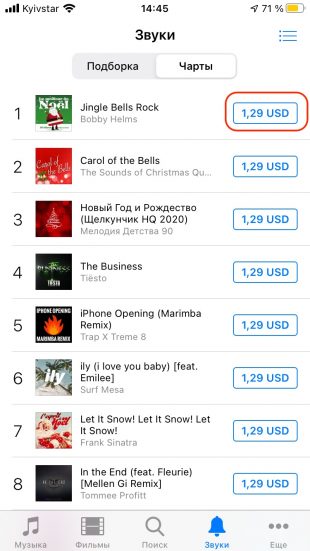
Чтобы купить рингтон в iTunes, зайдите в «Настройки» → «Звуки» → «Рингтон» → «Магазин звуков». Выберите понравившиеся мелодии и оплатите их. К слову, для навигации по каталогу звуков iTunes удобнее использовать стороннее приложение Tuunes.
После покупки аудиофрагмента его можно сразу установить в качества сигнала вызова, нажав во всплывающем окне «Сделать рингтоном по умолчанию». Также он будет доступен в списке мелодий для звонка в настройках звука на iPhone. В этом же меню можно нажать «Загрузить все купленные звуки», чтобы повторно скачать приобретённые рингтоны после переустановки системы или смены устройства.
2. Как добавить рингтон на iPhone с помощью ПК
Этот способ сложнее, чем предыдущий, и требует наличия компьютера. Но зато он полностью бесплатный.
Если у вас ПК с Windows либо Mac с macOS Mojave или более ранней версией ОС — можно перенести рингтоны в iPhone через iTunes. Для этого нужно подключить смартфон к компьютеру, выбрать его в iTunes, перетащить мелодии в окно программы и выполнить синхронизацию.
В Mac с macOS Catalina и более новыми версиями синхронизация контента осуществляется через Finder, но раздела с рингтонами в нём нет. Для переноса мелодий следует использовать стандартное приложение «Музыка».
После подключения кабелем iPhone появится на боковой панели в разделе «Устройства». Вам нужно будет лишь выбрать его и перетащить рингтоны в окно приложения. Никаких сообщений не будет, но новые мелодии звонка появятся в настройках звука на смартфоне.
В обоих случаях рингтоны должны быть в формате M4R. Для обрезки и конвертирования аудиофайлов можно использовать эти бесплатные сервисы.
3. Как добавить рингтон на iPhone с помощью iOS‑приложения GarageBand
Стандартная программа GarageBand — единственный способ сделать любой аудиофайл рингтоном на iPhone без компьютера и iTunes. Не очень простой, но бесплатный.
Если GarageBand нет на вашем устройстве, можете скачать программу из App Store.
Она позволит вам обрезать и установить в качестве звонка почти любой файл из памяти iPhone, не защищённый от копирования. Здесь вы найдёте пошаговую инструкцию.
Если на iPhone отсутствуют подходящие музыкальные файлы, вы можете бесплатно загрузить их различными способами.
4. Как скачать рингтон на iPhone с помощью iOS‑программ для создания рингтонов и десктопного клиента iTunes
В App Store есть программы с бесплатными коллекциями звуков, отобранных специально для роли мелодии звонка. Установив такое приложение на iPhone, вы сможете скачать из его каталога нужные элементы и при необходимости отредактировать их — к примеру, обрезать длину или добавить затухание.
Из‑за ограничений iOS эти программы не позволяют устанавливать аудиофайлы в качестве мелодии звонка. Но в каждой из них есть простая иллюстрированная инструкция, которая поможет вам превратить выбранный звук в рингтон с помощью компьютера (как описано во втором пункте этой статьи).
Можете попробовать одну из следующих программ. Они практически ничем не различаются, кроме интерфейса и ассортимента звуков.
Эти приложения могут выводить надоедливую рекламу, но зато платить за них не придётся.
5. Как добавить рингтон на iPhone с помощью стороннего менеджера файлов на компьютере
Если не хотите возиться с iTunes и «Музыкой», можно сделать то же самое через одну из многочисленных программ для переноса контента и резервного копирования iOS‑устройств. Например, с помощью вот этих популярных утилит:
- iMazing →
- MobileTrans →
- MobiMover →
Рассмотрим, как добавить рингтон с помощью iMazing. Сначала обрежьте и конвертируйте аудиофайлы в M4R, воспользовавшись любым из этих сервисов. Далее установите приложение и подключите iPhone к компьютеру кабелем. Теперь остаётся лишь выбрать в боковой панели раздел «Мелодии» и перетащить в окно подготовленные рингтоны.
Текст обновлён 1 февраля 2021 года.
Читайте также ⚙️📲⏰
- Как проверить iPhone перед покупкой с рук: исчерпывающее руководство
- Как сбросить iPhone или iPad до заводских настроек
- Под какую мелодию будильника просыпаться легче всего
- Опрос: какой у вас рингтон на смартфоне?
- Почему тормозит iPhone и как его можно ускорить
Как убавить звук будильника на Айфоне и просыпаться с комфортом
Наверное, все видели тот ролик из ТикТока, где пользователь Android просыпается солнечным утром под мелодичный звук будильника, а владелец iPhone подрывается словно на мине из-за орущей на весь дом сирены. Это история, в которой реальность показана, что называется, как она есть, без прикрас и преувеличений. Потому что айфоновский будильник — это, пожалуй, самый нелогичный элемент всей яблочной экосистемы, который может свести с ума любого. Но так кажется только на первый взгляд, потому что даже его можно настроить на свой вкус, убавив громкость до комфортного уровня.
Будильник iPhone сводит вас с ума? Сейчас поможем
Содержание
- 1 Громкость будильника iPhone
- 2 Как изменить громкость будильника на iPhone
- 2.1 Будильник на Айфоне с нарастающим сигналом
- 3 Какой будильник лучше для iPhone
- 4 Будильник с фазами сна
Громкость будильника iPhone
Начать предлагаю с объяснения, почему будильник на Айфон такой громкий. Всё дело в том, что это вы установили его громкость на таком уровне, даже если сами не заметили, как так получилось. Так происходит, потому что в iOS предусмотрена только одна шкала громкости для всех сигналов, а не несколько как в Android.
⚡️ПОДПИШИСЬ НА НАШ ЧАТИК В ТЕЛЕГРАМЕ. ТАМ ТЕБЕ ОТВЕТЯТ НА ЛЮБЫЕ ВОПРОСЫ ОБ АЙФОНАХ И НЕ ТОЛЬКО
Вне зависимости от того, идёт ли речь о системных уведомлениях, входящих звонках, пушах приложений или будильнике, их звук регулирует одна единственная настройка. Кажется, глупо? Но ведь Apple — за удобство. Будь в iOS 5-6 разных шкал громкости, пользователи бы наверняка запутались. А так — никакой путаницы.
Как изменить громкость будильника на iPhone
- Перейдите в «Настройки» у себя на iPhone;
- Откройте вкладку «Звук, тактильные сигналы»;
Громкость системных звуков можно регулировать качелью сбоку, но это не всегда удобно
- Отрегулируйте громкость, перетащив тумблер по шкале регулировки (влево — ниже, вправо — выше);
- Если хотите регулировать громкость системных звуков физическими кнопками на боку Айфона, включите параметр «Изменение кнопками».
⚡️ПОДПИШИСЬ НА ТЕЛЕГРАМ-КАНАЛ СУНДУК АЛИБАБЫ И ПОКУПАЙ ТОЛЬКО ТОПОВЫЕ ТОВАРЫ С АЛИЭКСПРЕСС
Будильник на Айфоне с нарастающим сигналом
Однако это ещё не всё. Для вашего удобства настоятельно рекомендую заменить стандартную мелодию будильника, которая уже стала мемом, на что-то более комфортное и менее навязчивое. В принципе, вы можете выбрать любой понравившийся трек, но я советую установить штатный звук под названием «Медленно в гору».
- Откройте приложение «Часы» у себя на iPhone;
- Переключитесь во вкладку «Будильник» внизу экрана;
- Нажмите «+», если хотите создать новый будильник или откройте уже существующий;
Это единственный сигнал, громкость которого идёт по нарастающей
- Откройте пункт «Мелодия» и в списке найдите «Медленно в гору»;
- Затем нажмите «Сохранить», включите будильник и выйдите из приложения.
⚡️ПОДПИСЫВАЙСЯ НА НАШ КАНАЛ В ДЗЕНЕ И ЧИТАЙ ЛУЧШИЕ СТАТЬИ НАШИХ АВТОРОВ, ПОКА ЕЩЁ МОЖНО
В следующий раз, когда будильник iPhone сработает, он заиграет тише обычного, а его звук будет нарастать постепенно, способствуя мягкому пробуждению. Правда, у этой мягкости есть и обратная сторона. Если вы спите достаточно крепко, велик риск не расслышать будильник и проспать его сигнал, поэтому рекомендуется проверить громкость заранее. Просто установите её на желаемом уровне и поставьте будильник на +1 минуту к вашему текущему времени. Главное — не забыть потом его переставить.
Какой будильник лучше для iPhone
Впрочем, если штатный будильник вас не устраивает (а ведь настроек там и правда кот наплакал), можно воспользоваться каким-нибудь из сторонних решений. В App Store много будильников, в том числе и тех, чьи разработчики называют их умными. На особый интеллект, который почти всегда сводится с функции отслеживания фаз сна, я бы не слишком рассчитывал, а вот с мягкостью побудки проблем точно не будет.
Мне больше всего понравился будильник Sleepzy. У него простой и понятный интерфейс, много доступных мелодий и возможность пользоваться им бесплатно, не оформляя подписку. Откровенно говоря, мне всё равно выберете вы его или скачаете другое приложение, потому что за рекламу мне не платят. Просто советую прикольный будильник.
⚡️У НАС ЕСТЬ ТОПОВЫЙ КАНАЛ В ТЕЛЕГРАМЕ. ПОДПИСЫВАЙСЯ, ТАМ КАЖДЫЙ ДЕНЬ ВЫХОДЯТ ЛУЧШИЕ СТАТЬИ ПРО APPLE И НЕ ТОЛЬКО
- Скачайте приложение Sleepzy из App Store;
- Запустите его и дайте разрешение на отправку уведомлений;
Оплачивать подписку совсем необязательно
- Пропустите все этапы настройки и, когда вылезет окно с предложением оформить подписку, просто нажмите крестик в левом верхнем углу;
- Установите желаемое время для пробуждения, а затем перейдите в «Настройки» приложения;
Остальные мелодии, кстати, не хуже, просто эта — самая спокойная
- Перейдите во вкладку «Музыка» и установите «Спокойное пробуждение»;
- Затем спуститесь вниз и установите желаемый уровень громкости.
Скачать Sleepzy
Будильник с фазами сна
Отслеживание фаз сна — очень компромиссная функция
Приложение Sleepzy поддерживает режим отслеживания фаз сна для пробуждения в оптимальное время. Смартфон будет фиксировать ваши движения и звуки, определяя таким образом, находитесь вы в состоянии глубокого сна или быстрого. Попробовать пару раз можно — штука и правда рабочая. Но мне не понравилось как минимум три момента:
- Во-первых, необходимо, чтобы смартфон постоянно находился рядом с вами, желательно у самой подушки. Даже положить его на тумбочку может быть недостаточно для правильной работы алгоритмов распознавания фаз сна. Это не очень удобно.
- Во-вторых, анализатор фаз сна сильно разряжает батарейку iPhone. В принципе, у вас есть вариант подключить его к зарядке на ночь. Но класть с собой в постель заряжающийся и нагревающийся аппарат, который будет непрерывно работать, лично я опасаюсь.
- В-третьих, в режиме отслеживания фаз сна будильник не может разбудить вас в точное время. Вы устанавливаете желаемый интервал в промежутке 30 минут, и как только Sleepzy фиксирует, что вы вошли в состояние быстрого сна, будит вас. Для многих полчаса могут оказаться по-настоящему критичными. Потому что за неделю запросто может набежать лишних 2,5 часа сна, которые вы теряете.
Обзоры приложений для iOS и MacСмартфоны AppleСоветы по работе с Apple
Звук, который воспроизводится при срабатывании будильника, слишком раздражает или слишком приятен? Раздел «Будильник» в приложении «Часы» на вашем iPhone предоставляет вам несколько инструментов и настроек, которые вы можете использовать для настройки различных аспектов будильника, которые срабатывают в течение дня. Один из этих вариантов связан с шумом, который вы слышите, а это означает, что вы можете узнать, как изменить звук будильника на iPhone.
Выбор сигнала будильника — дело непростое. Он должен быть достаточно раздражающим, чтобы вы встали и выключили его, но не настолько раздражающим, чтобы сразу испортить настроение. Поэтому маловероятно, что звук будильника по умолчанию или даже ваш первый выбор после этого будет правильным вариантом. Если вы используете свой телефон в качестве будильника, вам может потребоваться узнать, как изменить звук, воспроизводимый вашим будильником iPhone.
К счастью, ваш iPhone имеет несколько различных вариантов звукового сигнала будильника, что позволяет вам настраивать процесс пробуждения до тех пор, пока вы не найдете то, что вам удобно. Есть также ряд других настроек, таких как метка для будильника, которые могут сделать будильник еще лучше.
- Откройте приложение «Часы».
- Выберите вкладку «Тревога».
- Нажмите «Изменить» в левом верхнем углу.
- Выберите будильник, который нужно изменить.
- Выберите вариант «Звук».
- Выберите желаемый звук.
- Нажмите кнопку «Сохранить».
Вы можете продолжить ниже, чтобы получить дополнительную информацию об изменении звука будильника на iPhone, а также изображения этих шагов.
Новый метод — Как изменить звук будильника на iPhone — iOS 12 и новее (Руководство с изображениями)
Действия, описанные в этом разделе, были выполнены на iPhone 7 Plus с iOS 12.1.4. Однако эти же действия будут работать и в более новых версиях iOS, таких как iOS 13 или iOS 14.
В следующем разделе показаны шаги для более старой версии iOS. Шаги аналогичны для более старых версий iOS, только экраны выглядят немного иначе.
Шаг 1. Откройте приложение «Часы».
Шаг 2: Выберите вкладку «Тревога» внизу экрана.
Шаг 3: Нажмите кнопку «Изменить» в верхнем левом углу экрана.
Шаг 4: Выберите будильник, звук которого вы хотите изменить.
Шаг 5: Коснитесь кнопки «Звук».
Шаг 6: Выберите желаемый звуковой сигнал.
Шаг 7: Нажмите кнопку «Сохранить» в правом верхнем углу экрана.
Старый метод — как изменить звук, который воспроизводится при срабатывании будильника на iPhone 5
Действия, описанные в этом разделе, были выполнены на iPhone 5 в более старой версии iOS. Ознакомьтесь с предыдущим разделом, если вы используете iPhone с более новой версией операционной системы iOS.
Вы можете изменять этот звуковой сигнал так часто, как хотите, выполнив следующие действия. Кроме того, обратите внимание, что предварительный просмотр звукового сигнала будильника будет воспроизводиться всякий раз, когда вы выбираете другой параметр. Это может быть шоком, если вы пытаетесь сделать это в тихом месте или если вы меняете звук в постели, когда кто-то еще спит.
Шаг 1. Откройте приложение «Часы».
Шаг 2. Коснитесь кнопки «Изменить» в верхнем левом углу экрана.
Шаг 3: Выберите будильник, звук которого вы хотите изменить.
Шаг 4. Коснитесь параметра «Звук».
Шаг 5: Выберите звук, который вы хотите использовать для будильника.
Дополнительная информация о том, как изменить звук будильника на iPhone
- Звук будильника для каждого отдельного будильника разный, поэтому вам нужно будет изменить каждый из них.
- Если у вас есть песни из приложения «Музыка», сохраненные на вашем устройстве, вы можете использовать их вместо звукового сигнала будильника.
- Вы также можете установить вибрацию для будильника, выбрав опцию «Вибрация» в верхней части отдельного меню будильника.
- Существует беззвучный сигнал будильника, который можно использовать, если вы хотите, чтобы будильник только вибрировал.
Пока вы редактируете настройки будильника, вы также можете вносить в него другие изменения. Например, вы можете включить или выключить опцию «Отложить» или присвоить будильнику ярлык, чтобы его было легче идентифицировать в вашем списке будильников. Кроме того, вы можете изменить выбранные дни в разделе «Повторить», если хотите, чтобы будильник срабатывал в определенный набор дней.
Если вы хотите настроить звук будильника на своем iPhone, следуя инструкциям в этом руководстве, вы найдете средства для этого. В дополнение к песне или мелодии звонка, которую вы выбрали для использования в качестве сигнала будильника, вы также можете прокрутить до самого верха меню и указать вибрацию. Вы даже можете выбрать вариант «Нет» для вибрации будильника, если вам также не нужно, чтобы устройство вибрировало.
Если вы хотите использовать iPhone в качестве будильника, но не хотите, чтобы он воспроизводил какие-либо звуки, прокрутите экран «Звуки» вниз, коснитесь «Нет», коснитесь кнопки «Назад», чтобы вернуться на главный экран будильника, и нажмите Готово.
Один из самых интересных элементов, если вы установите будильник в приложении «Часы» на iPhone, — это то, что вы можете выбрать песню из своей музыкальной библиотеки и использовать ее в качестве одного из звуковых сигналов будильника. Вы можете сделать это, перейдя в «Часы»> «Будильник»> «Изменить»> коснитесь будильника, который хотите изменить, коснитесь кнопки «Звук», коснитесь «Выбрать песню» в разделе «Звуки», а затем найдите песню в своей музыкальной библиотеке.
У вас есть учетная запись Netflix, Hulu Plus или Amazon Prime и вы хотите смотреть видео на телевизоре? Тогда Roku LT — отличный вариант. Узнайте больше об этом удивительном доступном устройстве которые можно установить у вас дома всего за несколько минут.
Мы также писали о том, как изменить мелодию звонка на вашем iPhone 5.